
时间:2020-06-26 19:15:36 来源:www.win10xitong.com 作者:win10
今天有一位用户说他安装了win10系统以后,在使用中突然遇到了win10蓝屏无法启动的情况,很多网友都没有关于win10蓝屏无法启动的问题的处理经验,我们来看看怎么解决win10蓝屏无法启动问题,可以一步步的采取下面这个流程:1、在win10系统桌面左下角点击开始菜单,在开始菜单左下角可以看到“设置”按钮并点击打开,在“更新和安全”——点击“恢复”——点击高级启动中的“立即重启”;2、再点击“疑难解答”的选项就完美的搞定了。这样简单的说一下你明白没有了呢?如果没有明白,那下文就是非常详细的win10蓝屏无法启动的处理对策。
解决方法如下:
1、在win10系统桌面左下角点击开始菜单,在开始菜单左下角可以看到“设置”按钮并点击打开,在“更新和安全”——点击“恢复”——点击高级启动中的“立即重启”;
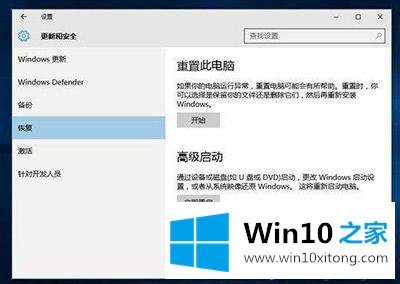
2、再点击“疑难解答”的选项;

3、点击“高级选项”,如下图所示:

4、我们再去点击“启动设置”的选项;

5、点击“重启”按钮;

6、按F4进入安全模式;

7、进入安全模式之后,右键开始菜单并选择“设备管理器”;

8、我们展开设备管理器的显示适配器,找到显卡,并禁用显卡或卸载显卡驱动,如下图所示。
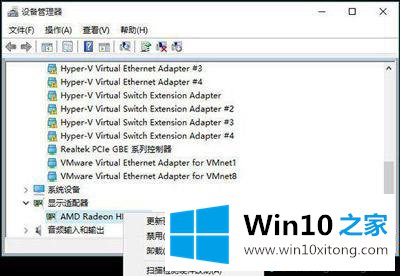
以上就是解决win10系统蓝屏故障的方法啦。有需要的用户可以参照上面的步骤来解决哦。
解决win10蓝屏无法启动的问题就是这么简单,参照以上的内容就可以了,各位的问题不知道有没有得到解决呢?如果你还有别的windows系统相关的问题,可以继续在本站查找阅读。